怎么看自己电脑屏幕尺寸 Windows10系统如何查看电脑屏幕尺寸大小
更新时间:2023-10-08 09:02:21作者:jiang
怎么看自己电脑屏幕尺寸,在使用电脑的过程中,了解自己电脑屏幕的尺寸大小是十分重要的,无论是为了购买适合的外接显示器,还是为了确定合适的分辨率设置,了解电脑屏幕尺寸是必不可少的。对于使用Windows10系统的用户来说,查看电脑屏幕尺寸并不复杂。通过简单的操作,我们可以轻松地得知自己电脑屏幕的大小。下面我们就来详细了解一下Windows10系统中如何查看电脑屏幕的尺寸大小。
方法如下:
1.打开电脑,点击左下角的按钮。
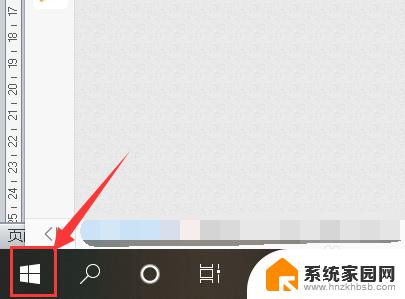
2.点击【设置】按钮。
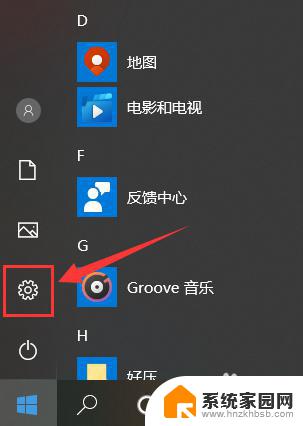
3.打开设置对话框后,选择【系统】。
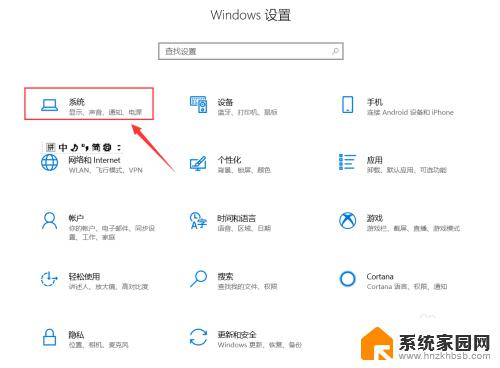
4.点击第一个选项【显示】。
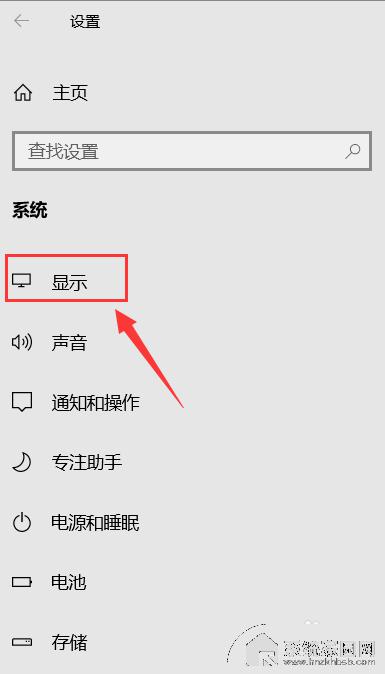
5.找到【高级显示设置】。
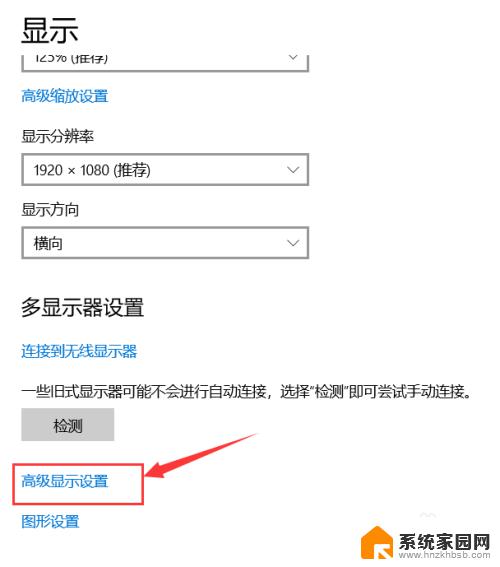
6.这里的lc156lf1l02就是显示器的型号。
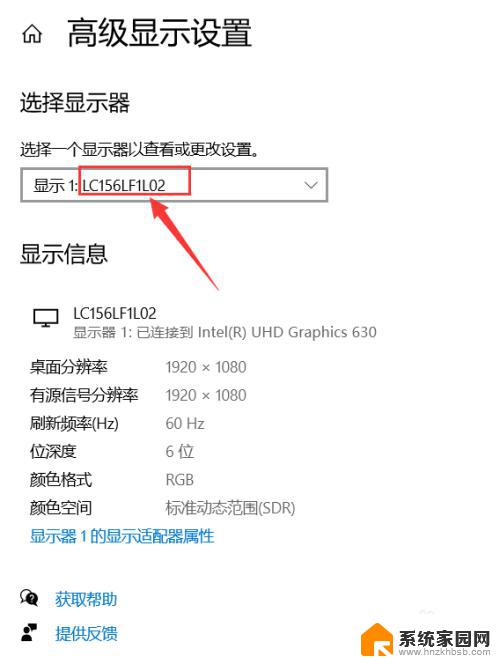
7.在浏览器中搜索该型号,即可找到尺寸大小。
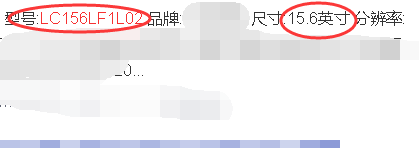
这些就是如何查看电脑屏幕尺寸的步骤,如果您遇到此类问题,可以按照本文提供的方法解决,希望本文能对您有所帮助。
怎么看自己电脑屏幕尺寸 Windows10系统如何查看电脑屏幕尺寸大小相关教程
- windows10电脑屏幕尺寸 Windows10系统如何查看电脑屏幕尺寸大小
- win10桌面尺寸 windows10系统如何查看电脑屏幕尺寸大小
- 怎么看自己显示器是多少寸的 win10怎么查看显示器的尺寸信息
- 台式显示器怎么看尺寸 win10怎么确定显示器尺寸
- 照片尺寸裁剪 Win10自带照片编辑工具如何裁剪照片尺寸
- win10修改图片大小 Win10系统如何改变图片尺寸
- 电脑打印机添加纸张规格 Win10电脑如何设置纸张尺寸
- 怎么看自己显卡显存 Win10如何查看显卡显存大小
- 电脑屏幕自己变暗怎么回事 Win10屏幕亮度自动变暗怎么办
- windows10查看电脑使用记录 Win10系统如何查看电脑操作记录
- 电脑网络连上但是不能上网 Win10连接网络显示无法连接但能上网的解决方法
- win10无线网密码怎么看 Win10系统如何查看已连接WiFi密码
- win10开始屏幕图标点击没反应 电脑桌面图标点击无反应
- 蓝牙耳机如何配对电脑 win10笔记本电脑蓝牙耳机配对方法
- win10如何打开windows update 怎样设置win10自动更新功能
- 需要系统管理员权限才能删除 Win10删除文件需要管理员权限怎么办
win10系统教程推荐
- 1 win10和win7怎样共享文件夹 Win10局域网共享问题彻底解决方法
- 2 win10设置桌面图标显示 win10桌面图标显示不全
- 3 电脑怎么看fps值 Win10怎么打开游戏fps显示
- 4 笔记本电脑声音驱动 Win10声卡驱动丢失怎么办
- 5 windows查看激活时间 win10系统激活时间怎么看
- 6 点键盘出现各种窗口 如何解决Win10按键盘弹出意外窗口问题
- 7 电脑屏保在哪里调整 Win10屏保设置教程
- 8 电脑连接外部显示器设置 win10笔记本连接外置显示器方法
- 9 win10右键开始菜单没反应 win10开始按钮右键点击没有反应怎么修复
- 10 win10添加中文简体美式键盘 Win10中文输入法添加美式键盘步骤